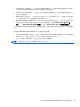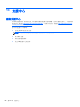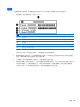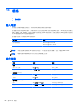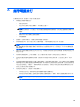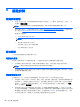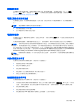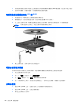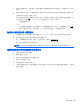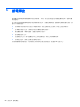HP Notebook User Guide-Windows 8
B 疑難排解
疑難排解資源
●
透過「說明及支援」存取有關電腦的網站連結及其他資訊。 在「開始」畫面中鍵入「說明」,然
後選取「說明及支援」。
附註: 有些檢查和修復工具需要網際網路連線。 HP 亦提供無需網際網路的額外工具。
●
連絡 HP 支援中心。 如需美國地區支援,請造訪
http://www.hp.com/go/contactHP。 如需全球支
援,請造訪
http://welcome.hp.com/country/us/en/wwcontact_us.html。
選擇下列支援類型:
◦
在線上與 HP 技術人員交談。
附註: 當無法以特定語言與支援人員交談時,可以使用英文。
◦ 傳送電子郵件給 HP 支援中心。
◦
尋找 HP 支援中心的全球電話號碼。
◦
找出 HP 服務中心的位置。
解決問題
下列各節說明幾個常見的問題及解決方案。
電腦無法啟動
當您按下電源按鈕時,如果電腦未啟動,以下建議可能有助於您判斷電腦未啟動的原因:
●
如果電腦已連接至 AC 插座,請將其他電器裝置插入插座,以確定插座可提供足夠的電力。
附註: 僅使用本電腦所提供或 HP 核准搭配使用的 AC 變壓器。
●
如果電腦連接至非 AC 插座的其他外部電源,則請使用 AC 變壓器將電腦連接至 AC 插座。 確定電
源線和 AC 變壓器都已接妥。
電腦螢幕是空白的
如果螢幕空白一片,但是您並未將電腦關機,則可能是下列其中一項或多項設定所造成:
●
電腦處於「睡眠」狀態。 若要結束「睡眠」狀態,請短暫按下電源按鈕。 睡眠模式會關閉顯示器
而節省電力。 當電腦已啟動但不在使用中,或當電腦已達到電力不足的狀況時,可由系統啟動睡
眠模式 。 若要變更上述和其他電源設定,在工作列最右邊的通知區,以滑鼠右鍵按一下「電池」
圖示,然後選取「偏好設定」。
●
電腦可能尚未設定為在電腦螢幕上顯示影像。 若要將影像傳輸到電腦螢幕上,請按下 Fn+F4 鍵。
在大部分的電腦機型上,當選用的外接式顯示器(例如顯示器)連接到電腦時,影像可以顯示於電
腦螢幕或外接式顯示器或是同時顯示於兩者。 當您重複按下 Fn+F4,便會在電腦顯示器、一部或
多部外接式顯示器、同時顯示在所有裝置三種影像顯示模式之間切換。
86
附錄 B 疑難排解